Kako postaviti i koristiti roditeljski nadzor na Nintendo Switchu
Kockanje Nintendo Sklopka Junak Nintendo / / May 23, 2023

Zadnje ažurirano dana

Zabrinuti ste da se vaša djeca previše igraju ili igraju neprikladne igre? U ovom vodiču naučite kako postaviti i koristiti roditeljski nadzor na Nintendo Switchu.
Nintendo Switch je vrlo popularna igraća konzola. Mogućnost igranja igara u ručnom načinu rada ili na TV-u čini ga nevjerojatno svestranim, s pristupom iznimno popularnim igrama kao što su Legenda o Zeldi i Animal Crossing: Novi horizonti.
Međutim, kao roditelj, možda biste trebali razmisliti o korištenju roditeljskog nadzora na Nintendo Switchu. Možda se odlučite na ovo ako ste zabrinuti da se vaša djeca možda previše igraju ili igraju igrice koje nisu primjerene njihovoj dobi.
Za postavljanje i korištenje roditeljskog nadzora na Nintendo Switchu, slijedite korake u nastavku.
Što je roditeljski nadzor na Nintendo Switchu?
Roditeljski nadzor Nintendo Switcha ugrađene su značajke koje vam omogućuju da ograničite način na koji vaše dijete može koristiti uređaj za igranje. Možete kontrolirati dobni raspon igara koje mogu igrati, postaviti vremenska ograničenja koliko dugo mogu igrati, odabrati tko može kupovati u Nintendo eShopu, pa čak i ograničiti njihovu mogućnost objavljivanja snimaka zaslona na društvenim mrežama medijima.
Neke značajke roditeljskog nadzora mogu se postaviti izravno na konzoli, no neke su korisnije značajke kao što je postavljanje vremenskih ograničenja za igranje zahtijevaju da preuzmete Nintendo Switch Parental Controls aplikacija Ovu aplikaciju možete povezati sa svojom konzolom i to vam omogućuje da preuzmete veću kontrolu nad ograničenjima.
Kako postaviti roditeljski nadzor na Nintendo Switch konzoli
Ako ne želite koristiti aplikaciju Nintendo Switch Parental Control, možete postaviti neke roditeljske kontrole izravno na konzoli. Postoje neke jednostavne unaprijed postavljene postavke koje vam omogućuju brzo postavljanje roditeljskih kontrola. Također se možete odlučiti prilagoditi svojim specifičnim postavkama.
Za postavljanje roditeljskog nadzora na konzoli Switch:
- Uključite Nintendo Switch.
- Na Dom zaslon, odaberite Postavke sustava pomoću ikona izbornika na dnu zaslona.
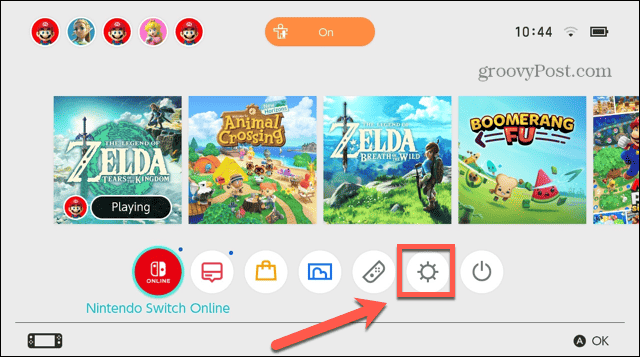
- U lijevom izborniku odaberite Roditeljski nadzor.
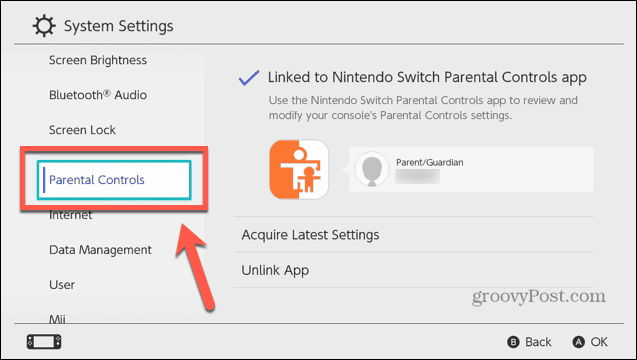
- Izaberi Postavke roditeljske kontrole.
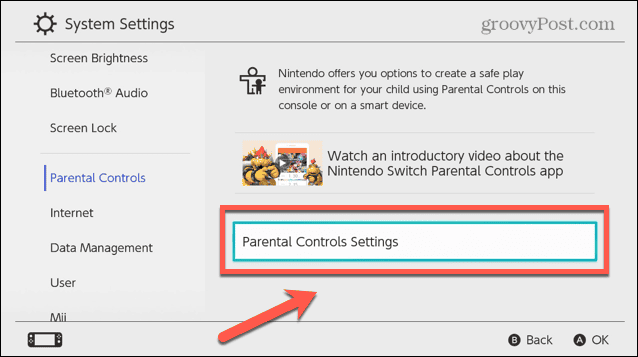
- Ako ne želite koristiti aplikaciju za pametni telefon, pritisnite x ili dodirnite Ako nemate pametni uređaj.
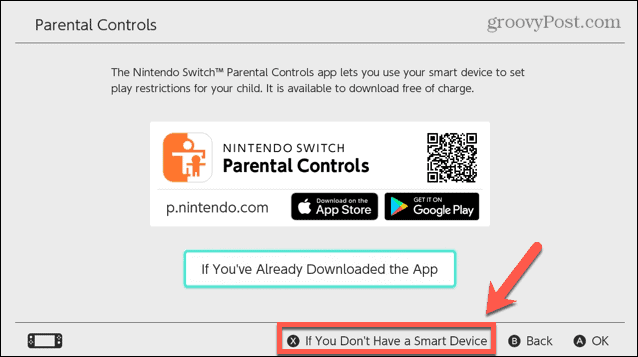
- Izaberi Sljedeći kako biste potvrdili da ste zadovoljni postavljanjem roditeljskog nadzora bez pametnog uređaja.
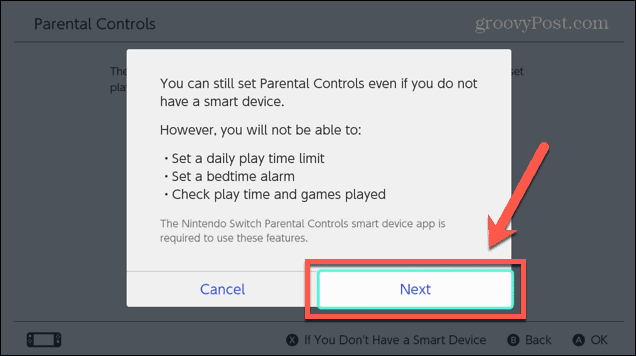
- Pritisnite ili dodirnite Razina ograničenja.
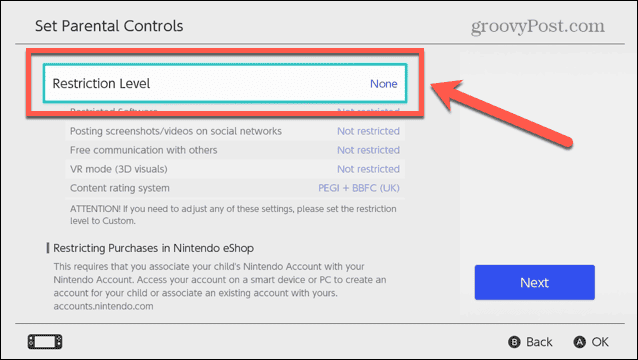
- Odaberite jednu od opcija. Malo dijete isključuje igre iznad ocjene 8+, Dijete ograničava igre iznad 13+, i tinejdžerica ograničava igre iznad 17+.
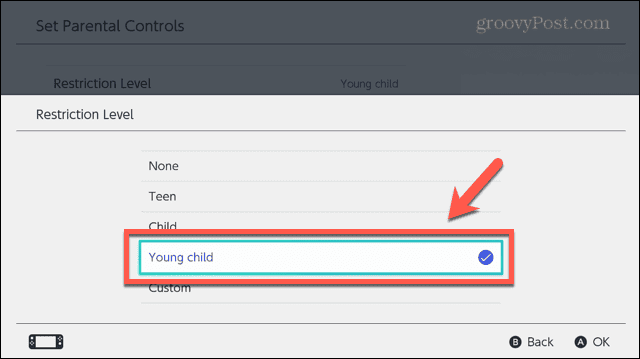
- Ako želite veću kontrolu nad postavkama, odaberite Prilagođen.
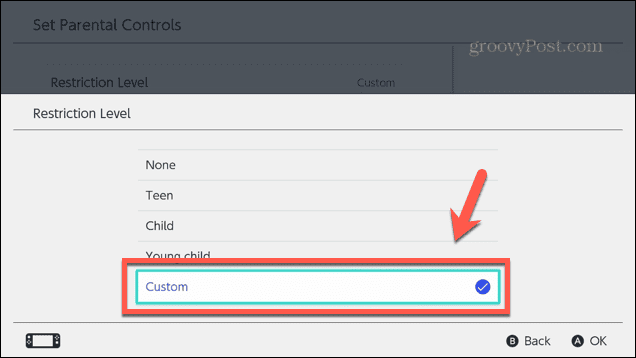
- Sada možete odabrati vlastitu postavku za Ograničeni softver, Sustav ocjenjivanja sadržaja, Objavljivanje snimaka zaslona, besplatna komunikacija, i VR način rada.
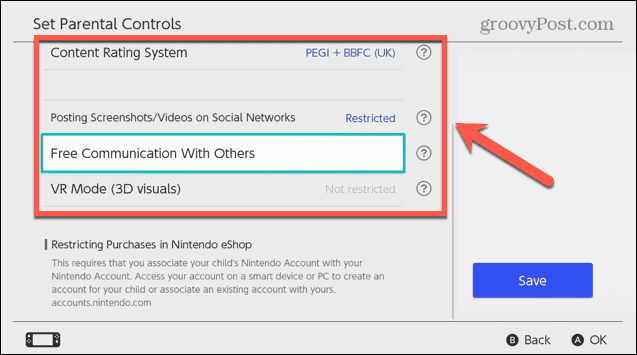
- Pritisnite ili dodirnite Sljedeći.
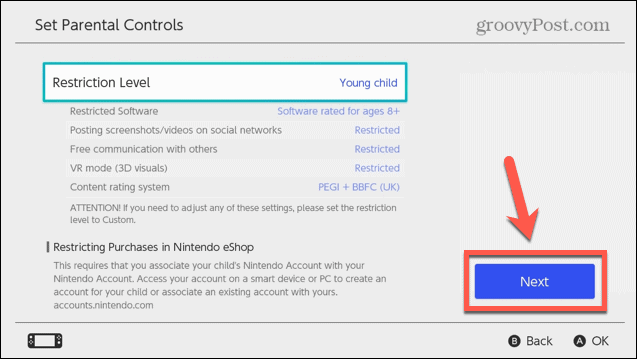
- Napravite PIN prije četiri i osam znamenki. Možete koristiti joystick ili pritisnuti i držati + za unos PIN-a pomoću tipkovnice.
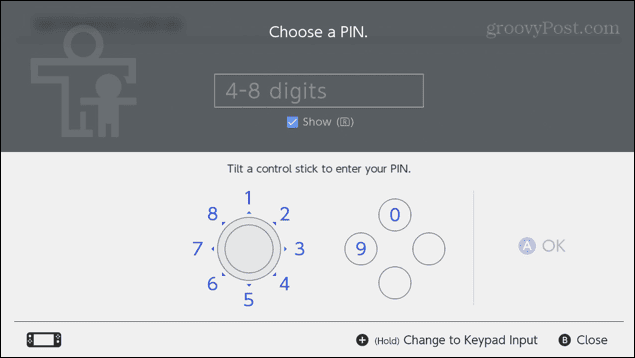
- Potvrdite svoj PIN i vaš će roditeljski nadzor biti postavljen.
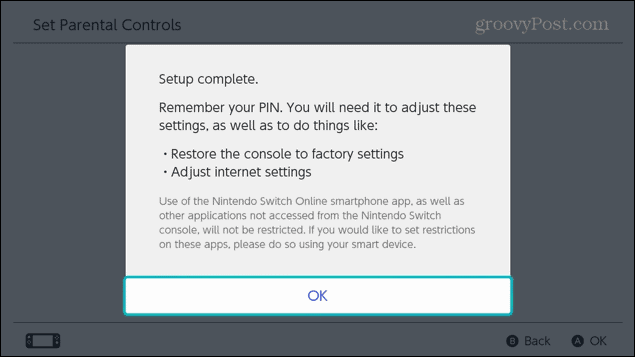
Kako izbrisati roditeljski nadzor na konzoli Switch
Ako postavite roditeljski nadzor na konzoli, možete ga ponovno izbrisati kako biste uklonili sva ograničenja.
Za brisanje roditeljskog nadzora na konzoli Switch:
- Uključite svoj prekidač.
- Na Dom zaslon, odaberite Postavke sustava.
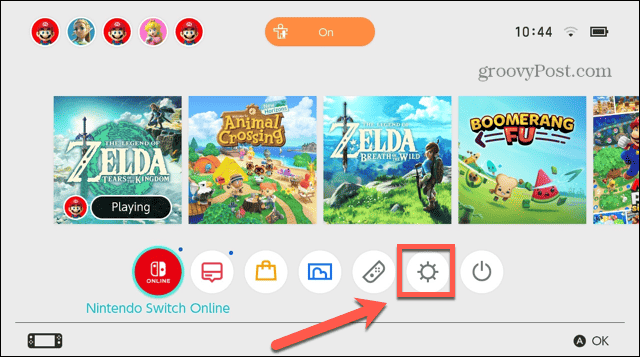
- Izaberi Roditeljski nadzor.
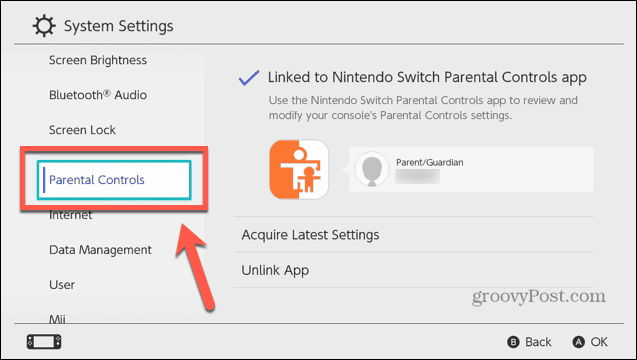
- Pritisnite ili dodirnite Promijeniti postavke.
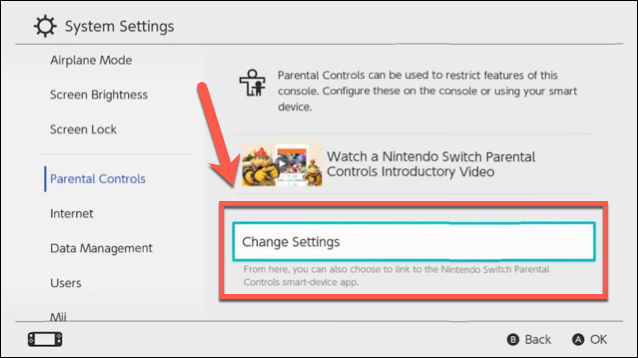
- Unesite svoj PIN
- Dodirnite Izbriši postavke ili pritisnite x.
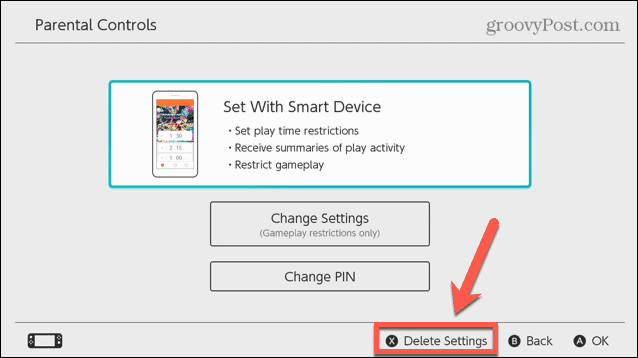
- Pritisnite ili dodirnite Izbrisati potvrditi.
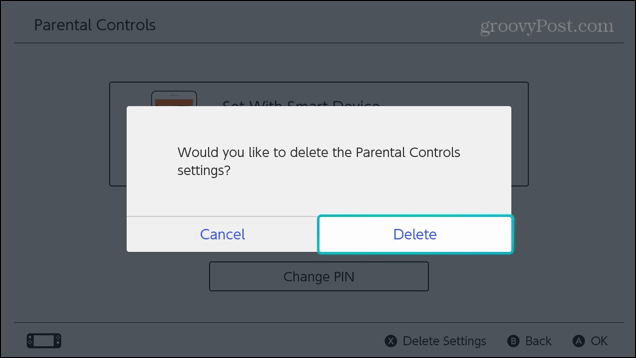
- Vaš roditeljski nadzor je uklonjen.
Kako registrirati aplikaciju roditeljskog nadzora za Nintendo Switch
Ako želite uključiti daljnja ograničenja, poput ograničenja vremena igranja i alarma za spavanje, kao i mogućnost da biste provjerili igrane igre i vrijeme provedeno igrajući, tada ćete morati preuzeti Nintendo Switch Parental Controls aplikacija Nakon što ga instalirate, možete ga registrirati na svoj Nintendo Switch kako biste mogli primijeniti ograničenja i pratiti korištenje.
Da biste registrirali aplikaciju Roditeljski nadzor Nintendo Switch na svojoj konzoli:
- Preuzmite i instalirajte aplikaciju Roditeljski nadzor Nintendo Switch za iOS ili Android.
- Uključite Nintendo Switch.
- Na Dom zaslon, odaberite Postavke sustava od ikona na dnu ekrana.
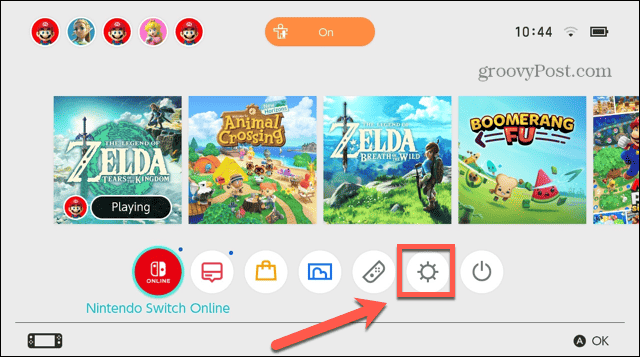
- U lijevom izborniku odaberite Roditeljski nadzor.
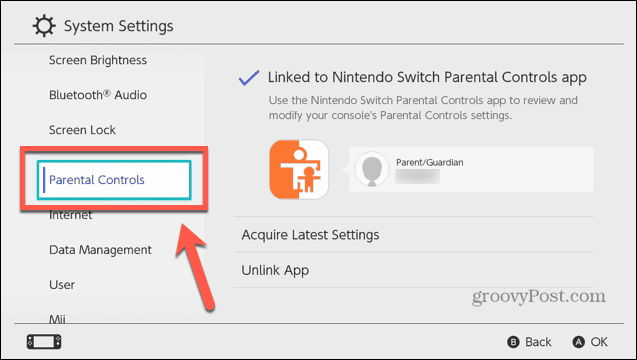
- Pritisnite ili dodirnite Postavke roditeljske kontrole.
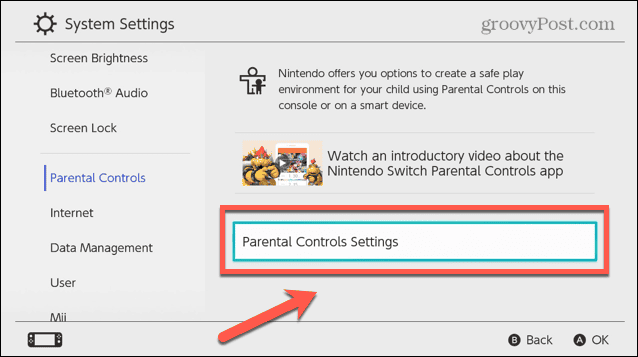
- Izaberi Ako ste već preuzeli aplikaciju.
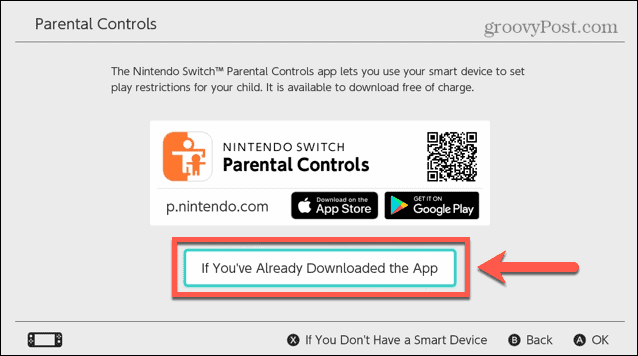
- Otvori Roditeljski nadzor Nintendo Switcha aplikacija na vašem telefonu.
- Dodirnite Sljedeći.
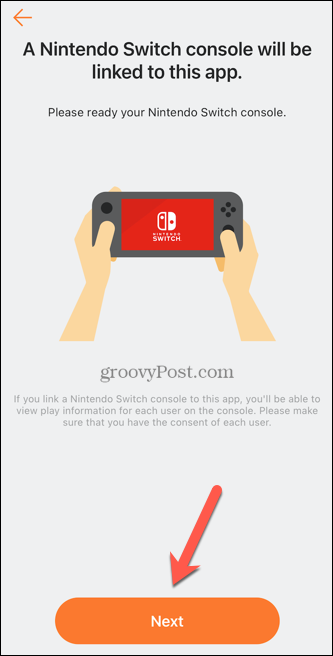
- Vidjet ćete šesteroznamenkasti registracijski kod.
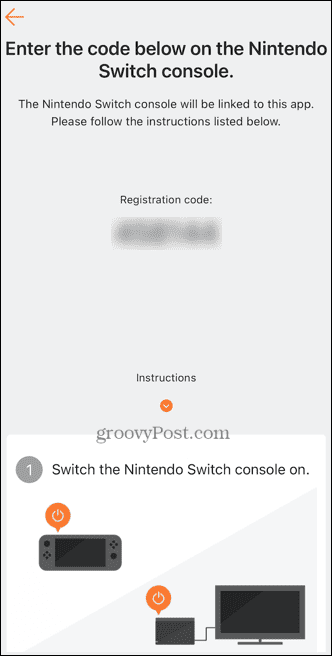
- Vratite se na svoju Switch konzolu i odaberite Unesite registracijski kod.
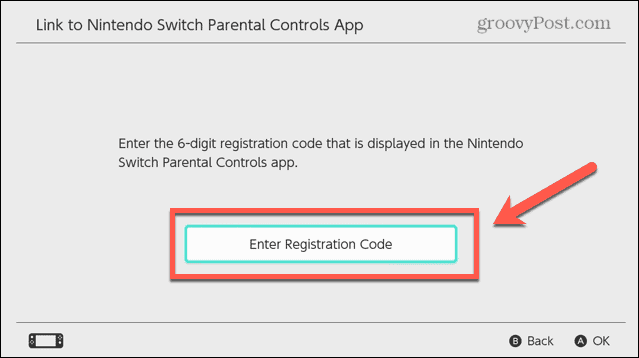
- Unesite kod prikazan na vašem telefonu.
- Pritisnite u redu ili + dugme.
- Potvrdite da želite povezati aplikaciju sa svojim Nintendo računom pritiskom na Veza.
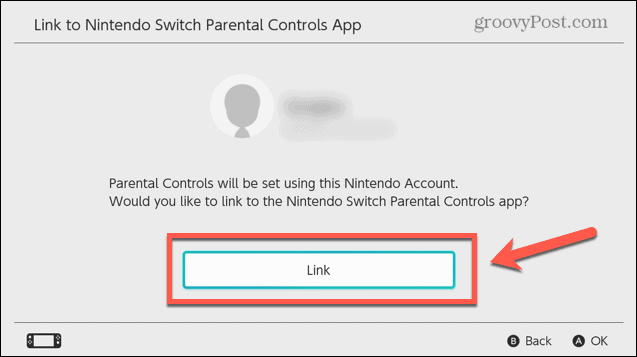
- Vaš Switch sada će biti povezan s aplikacijom.
Kako postaviti roditeljski nadzor na Nintendo Switch aplikaciji roditeljskog nadzora
Nakon što ste registrirali aplikaciju na svoju konzolu, možete početi postavljati roditeljski nadzor. Postoje neke unaprijed postavljene opcije koje vam omogućuju brzo postavljanje odgovarajućeg roditeljskog nadzora ili možete odabrati vlastite prilagođene postavke.
Za postavljanje zadanog roditeljskog nadzora u aplikaciji Roditeljski nadzor Nintendo Switcha:
- Pokrenite Roditeljski nadzor Nintendo Switcha aplikacija
- Na dnu zaslona dodirnite postavke ikona.
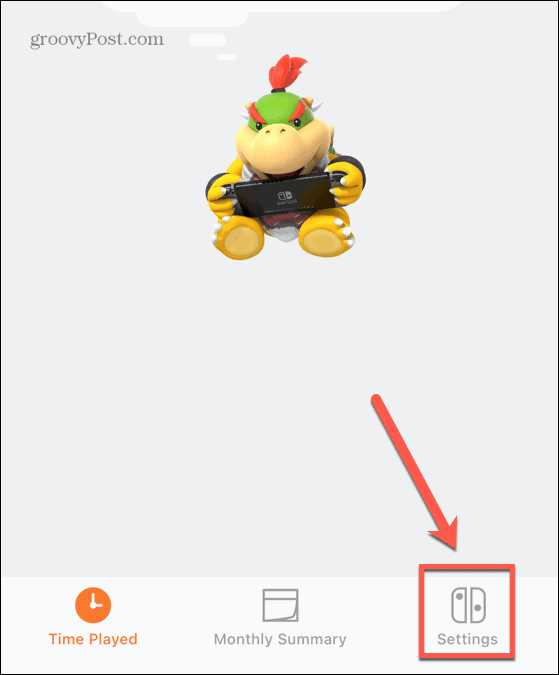
- Da biste postavili ograničenje koliko dugo vaše dijete može igrati, dodirnite Ograničenje vremena igranja opcija.
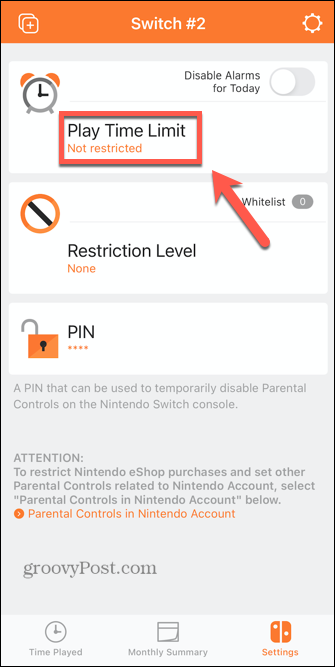
- Dodirnite Nije ograničeno.
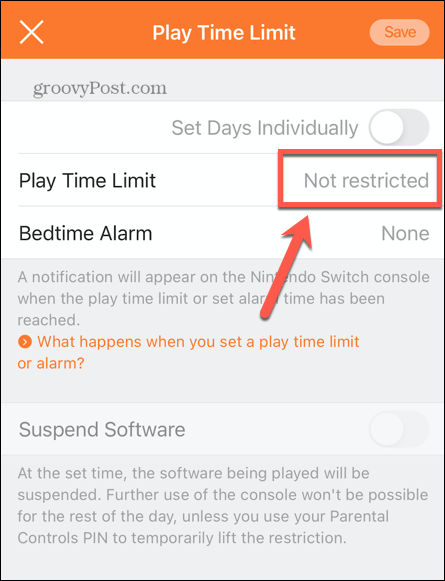
- Odaberite maksimalno vrijeme koje mogu igrati.
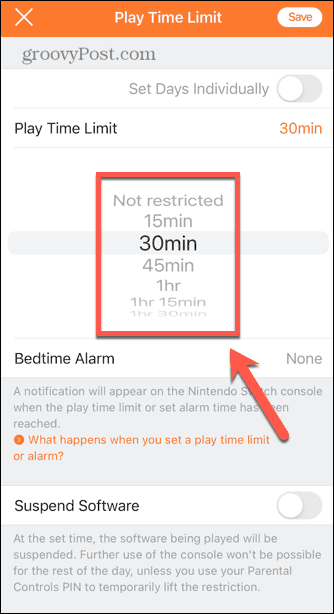
- Kada se dosegne vremensko ograničenje, na Switchu će se pojaviti obavijest. Međutim, to ih neće spriječiti da nastave igrati igru.
- Ako želite da Switch obustavi softver kada se dosegne vremensko ograničenje, prebacite Obustavite softver na.
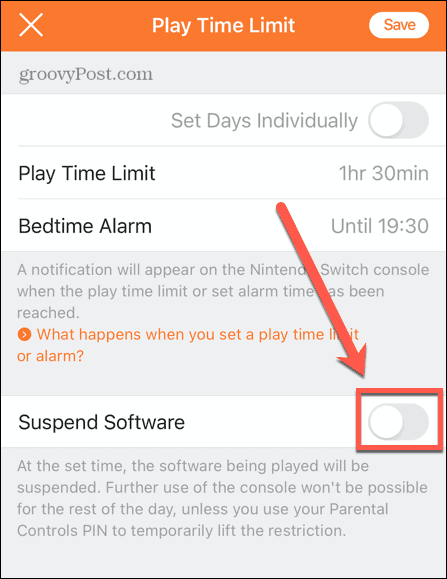
- Vidjet ćete upozorenje koje vas obavještava da obustava softvera može izgubiti nespremljeni napredak u igrama, što je nešto što treba uzeti u obzir prije aktivacije ove značajke.
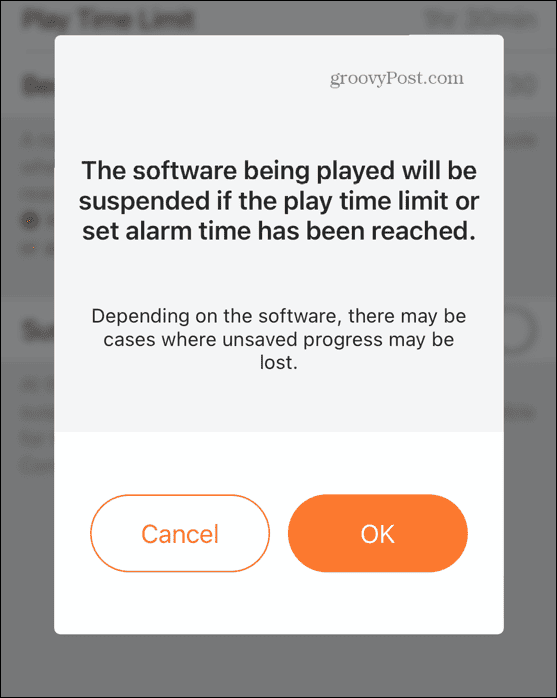
- Za dodavanje alarma koji će prikazati poruku na prekidaču kada je vrijeme za spavanje, dodirnite Alarm za spavanje.
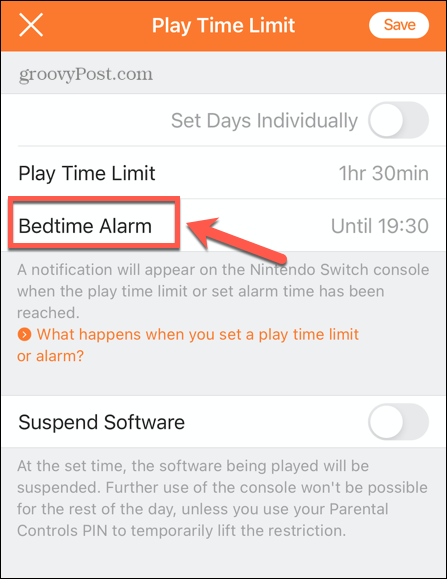
- Odaberite vrijeme kada želite da se alarm oglasi.
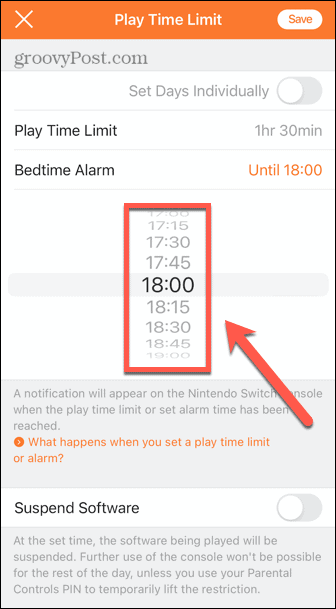
- Ako želite prilagoditi postavke ograničenja reprodukcije ili alarma za spavanje, prebacite Postavite dane pojedinačno.
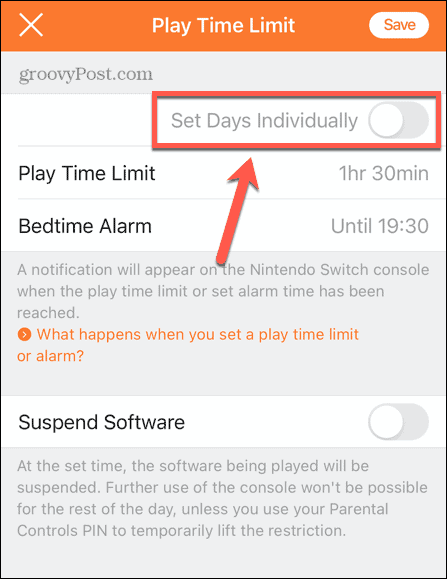
- Promijenite postavke za svaki dan kako bi odgovarale vašim zahtjevima.
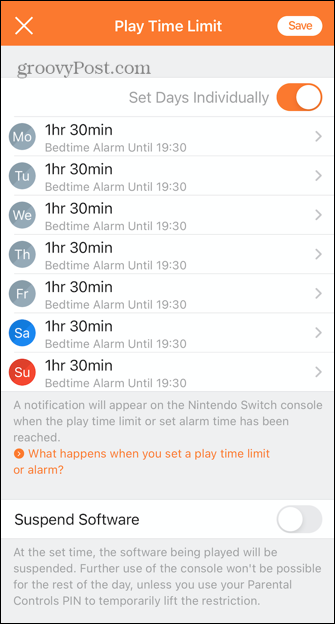
- Kada budete zadovoljni svojim postavkama, dodirnite Uštedjeti.
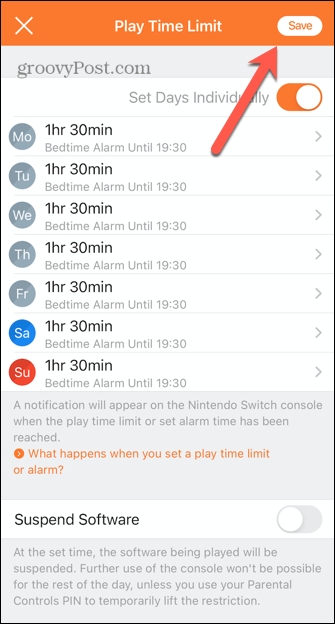
- Da biste ograničili pristup određenim ocjenama igara, dodirnite Razina ograničenja.
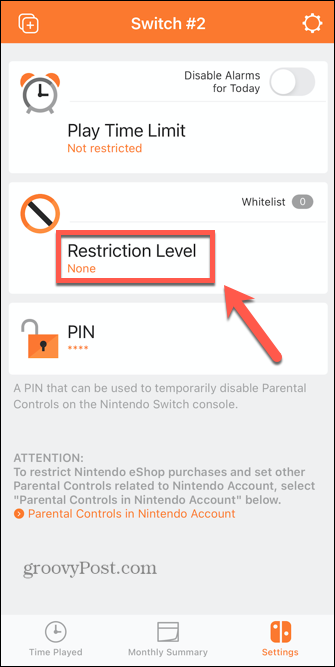
- Odaberite jednu od unaprijed postavljenih opcija ili odaberite Prilagođen.
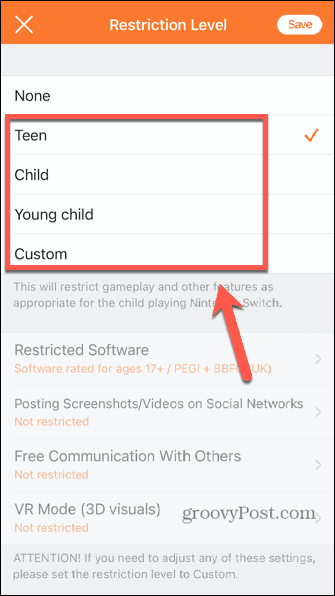
- Ako odaberete Prilagođen, moći ćete promijeniti postavke za Ograničeni softver, objavljivanje snimaka zaslona, besplatna komunikacija, i VR način rada.
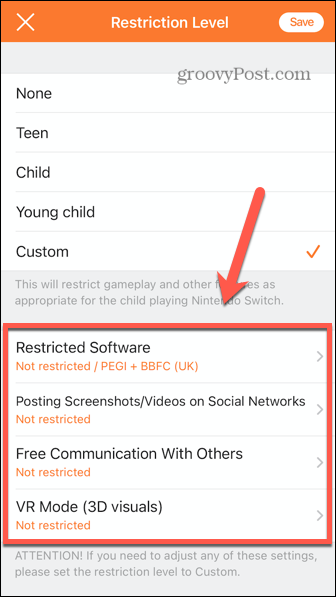
- Kada ste odabrali, dodirnite Uštedjeti.
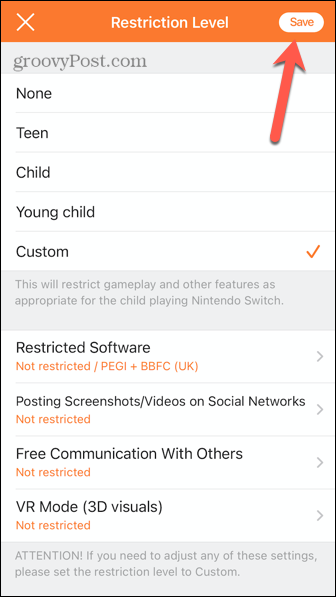
- Za postavljanje PIN-a potrebnog za ukidanje ograničenja, dodirnite PIN.
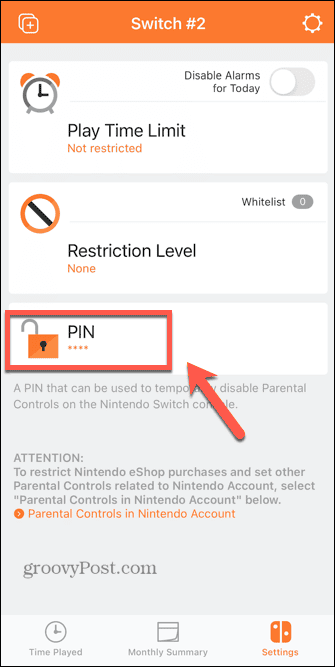
- Unesite novi PIN između četiri i osam znamenki.
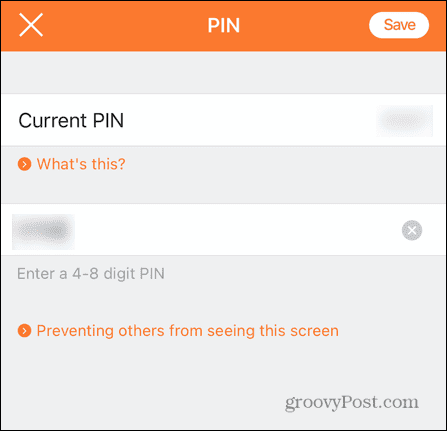
- Dodirnite Uštedjeti.
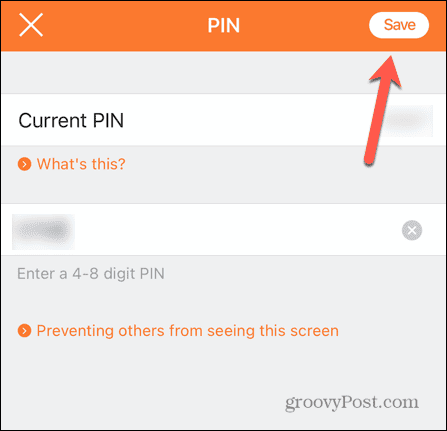
- Vaš je roditeljski nadzor sada postavljen.
Kako prekinuti vezu s aplikacijom roditeljske kontrole Nintendo Switch.
Ako postavke roditeljskog nadzora uzrokuju više problema nego što su vrijedne, možete ih izbrisati, čime ćete ukloniti sva ograničenja koja ste postavili.
Za prekid veze i brisanje postavki roditeljskog nadzora na Switchu:
- Uključite Nintendo Switch.
- Na Dom zaslon, odaberite Postavke sustava.
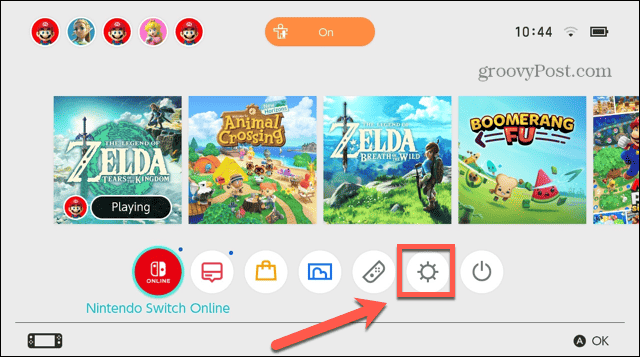
- U lijevom izborniku odaberite Roditeljski nadzor.
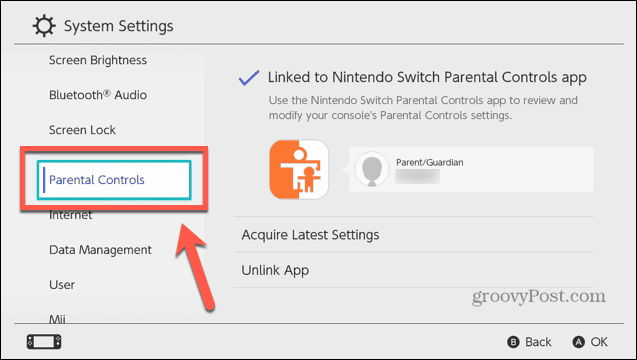
- Izaberi Prekini vezu aplikacija.
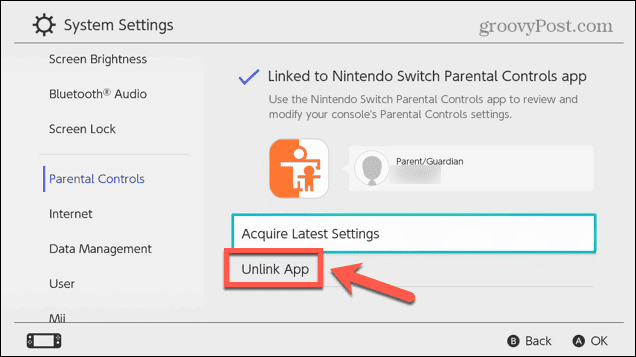
- Unesite svoj PIN i odaberite Prekini vezu za potvrdu i vaše postavke roditeljskog nadzora se uklanjaju.
Iskoristite više od svog prekidača
Ako ste zabrinuti za sigurnost svoje djece, možete bolje pratiti njihovo igranje pomoću roditeljskog nadzora na Nintendo Switchu. Međutim, postoji mnogo drugih korisnih stvari koje morate znati ako ste vlasnik Switcha.
Možete naučiti kako spojite Switch na TV bez priključne stanice ako je vaš izgubljen ili oštećen. Možda želite otkazati Nintendo Online ako ne osjećate da dobivate svoj novac.
A ako stvari idu kako treba, postoje neka rješenja koja možete isprobati Switch se ne može povezati s vašim TV-om.
Kako pronaći ključ proizvoda za Windows 11
Ako trebate prenijeti ključ proizvoda za Windows 11 ili vam je samo potreban za čistu instalaciju OS-a,...


